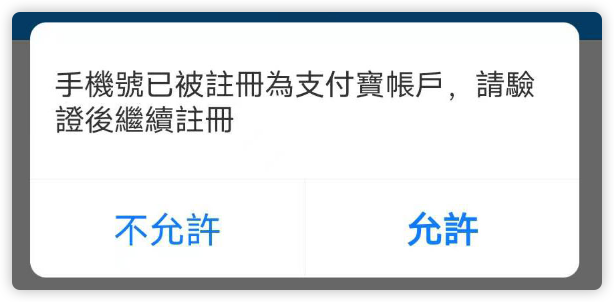Aria2macOS安装
对不起大家,在我配置好这个软件之后,我兴冲冲的打开了github想下载下ssr4.0forWindows,迫不及待想感受下aria2的快感,结果发现我错了。
下载速度就才几十k/s,那一瞬间,我感触很多,我突然想到我昨晚的迅雷下载同样的资源同样的网同样的vpn下大几百k/s 的速度,然后又看到了此时我给予希望的aria,我陷入了沉思,或许这就是人生吧。
突然觉得macOS迅雷,也还挺好看的,也挺好用的,完全没有广告,要下载打开,下载完了就退出,唯一问题就是Chrome的迅雷拓展似乎太灵敏了点,我啥都没点就莫名其妙弹出下载页面,除了这个,似乎非常完美。
所以,在我配置好aria2并写下这篇博客后的不到1个小时时间,我卸载了aira2,并重新用上了迅雷。所以,我最后只想说一句,财大nb!财大nb!财大nb!对不起,走错片场了,重来,IDM牛逼!IDM牛逼!IDM牛逼!
如果哪位牛逼的大哥看到了这篇博客,记得帮我给IDM说声,一个Windows的IDM正版用户急需IDM macOS版!!!
下载Aira2
通过github安装
- 打开github主页 aria2/aria2-Release
- 找到对应的系统下载安装即可
通过Homebrew安装
终端输入命令brew install aria2安装即可。
没有安装Homebrew的同学可以搜索安装Homebrew即可。
这个软件是没有图形界面的,所以安装好之后在启动台里面是找不到Aria2的图标的
配置Aira2
先创建Aria2的配置文件
Aria2提供了两种工作模式:
- 直接命令行模式下载
不太推荐这种,因为命令行下下载比较繁琐,而且也不太好操作 - RPC模式
在这种方式,Aria2启动之后就会以后台的方式运行,你就可以通过WebUI或者安装客户端的方式来使用图形界面控制Aria2.
但是这种方式下需要配置文件,现在就告诉大家如何配置:
首先创建文件
1 | cd ~ |
然后打开Finder,使用快捷键Shift+Cmd+G弹出路径输入框,接着复制粘贴~/.aria2/回车就进入了.aria2文件夹,你就会看到里面的aria2.conf文件,接着用文本编辑器打开,复制粘贴以下内容1
2
3
4
5
6
7
8
9
10
11
12
13
14
15
16
17
18
19
20
21
22
23
24
25
26
27
28
29
30
31
32
33
34
35
36
37
38
39
40
41
42
43
44
45
46
47
48
49
50
51
52
53#用户名
#rpc-user=user
#密码
#rpc-passwd=passwd
#上面的认证方式不建议使用,建议使用下面的token方式
#设置加密的密钥
#rpc-secret=token
#允许rpc
enable-rpc=true
#允许所有来源, web界面跨域权限需要
rpc-allow-origin-all=true
#允许外部访问,false的话只监听本地端口
rpc-listen-all=true
#RPC端口, 仅当默认端口被占用时修改
#rpc-listen-port=6800
#最大同时下载数(任务数), 路由建议值: 3
max-concurrent-downloads=5
#断点续传
continue=true
#同服务器连接数
max-connection-per-server=5
#最小文件分片大小, 下载线程数上限取决于能分出多少片, 对于小文件重要
min-split-size=10M
#单文件最大线程数, 路由建议值: 5
split=10
#下载速度限制
max-overall-download-limit=0
#单文件速度限制
max-download-limit=0
#上传速度限制
max-overall-upload-limit=0
#单文件速度限制
max-upload-limit=0
#断开速度过慢的连接
#lowest-speed-limit=0
#验证用,需要1.16.1之后的release版本
#referer=*
#文件保存路径, 默认为当前启动位置
dir=/Users/xxx/Downloads
#文件缓存, 使用内置的文件缓存, 如果你不相信Linux内核文件缓存和磁盘内置缓存时使用, 需要1.16及以上版本
#disk-cache=0
#另一种Linux文件缓存方式, 使用前确保您使用的内核支持此选项, 需要1.15及以上版本(?)
#enable-mmap=true
#文件预分配, 能有效降低文件碎片, 提高磁盘性能. 缺点是预分配时间较长
#所需时间 none < falloc ? trunc « prealloc, falloc和trunc需要文件系统和内核支持
file-allocation=prealloc
#开启BT下载
enable-dht=true
bt-enable-lpd=true
enable-peer-exchange=true
# bt-tracker 更新,解决Aria2 BT下载速度慢没速度的问题
udp://tracker.coppersurfer.tk:6969/announce,http://tracker.internetwarriors.net:1337/announce,udp://tracker.opentrackr.org:1337/announce,udp://9.rarbg.to:2710/announce,udp://9.rarbg.me:2710/announce,udp://tracker.openbittorrent.com:80/announce,http://tracker3.itzmx.com:6961/announce,http://tracker1.itzmx.com:8080/announce,udp://exodus.desync.com:6969/announce,udp://retracker.lanta-net.ru:2710/announce,udp://tracker.torrent.eu.org:451/announce,udp://tracker.tiny-vps.com:6969/announce,udp://bt.xxx-tracker.com:2710/announce,udp://tracker2.itzmx.com:6961/announce,udp://tracker.cyberia.is:6969/announce,udp://open.demonii.si:1337/announce,udp://explodie.org:6969/announce,udp://denis.stalker.upeer.me:6969/announce,udp://open.stealth.si:80/announce,http://tracker4.itzmx.com:2710/announce
不用更改啥,也不建议更改啥,大家可以看一下上面的配置内容,至少记得每一项大致是个啥,因为等会配置图形界面需要这些信息。
最后面的BT下载的bt-tracker大家配置记得到这个页面更新:https://raw.githubusercontent.com/ngosang/trackerslist/master/trackers_best.txt
然后再把内容复制粘贴过去。
下载路径你可以自己选择,可以就把/Users/xxx/Downloads中的xxx换成你自己的macOS用户名即可。
启动Aria2 RPC模式
终端输入aria2c --conf-path="/Users/xxx/.aria2/aria2.conf" -D就可以启动了。一样的,xxx是你的用户名。
进入图形界面
Aria2有很多第三方图形界面,客户端有,但是我没用过所以我不做介绍,在这主要介绍WebUI。
YAAW插件
- 在chrome的拓展中心搜索
YAAW,然后安装即可,接着就会出现YAAM的插件 - 点击打开它,就会进入YAAW的WebUI。
- 点击右上角的🔧图标,进入设置界面
- 如果你上面的
aria2.conf是直接复制粘贴的我的话,照着我图中的填写就可以了,然后就可以使用了。找到需要下载的资源右键然后选择YAAW就会自动开始下载。
AriaNg WebUI
这个比上面那个好看点,缺点是没有插件,你只能复制下载链接手动新建下载任务
- 在浏览器中输入网址
http://ariang.mayswind.net/latest/#!/downloading
- 点击AriaNg设置
- 一样,如果你上面的
aria2.conf是直接复制粘贴的我的话,照着我图中的填写就可以了,然后就可以使用了。 - 你可以点击Aria2状态,看看是不是已连接,如果不是就看看有没有哪儿和
aria2.conf设置的不一样。
关闭Aria2
这个好像官方没有方法关闭,于是我们就用最简单粗暴的方法。
- 终端输入
ps aux|grep aria2得到Aria2的进程号 - 然后输入
kill number调用系统命令直接杀死这个进程,number改为上面的到的进程号即可。
配置自启动
创建sh文件
进入到希望保存的目录下,新建一个文件aria2.sh:1
touch aria2.sh
然后输入下面的代码并保存:1
2
3
4
5#!/bin/bash
echo "start aria2 server"
aria2c --conf-path="/Users/xxx/.aria2/aria2.conf" -D
echo "exiting"
exit
修改文件权限
- 给
aria2.sh文件执行权限:chmod +x aria2.sh - 让
aria2.sh默认用自己常用的terminal工具打开。右键文件 -> 显示简介:设置“打开方式->所有应用程序”为自己的terminal即可。
添加到开机启动项
- 在
Mac桌面顶部菜单中,点击苹果图标,在弹出的菜单中,点击进入系统偏好设置。 - 在打开系统偏好设置后,然后点击进入用户与群组设置选项。
- 然后在用户与群组设置界面,先在左侧选择登陆用户-当前用户,然后在右侧切换到登录项
- 然后点下面的+进行添加,选择刚才我们创建的文件aria2.sh,并勾选隐藏。
这样 aria2 就可以在每次开机的时候自启动了。
最后,Aria2卸载方式
终端下执行sudo pkgutil --forget aria2以及sudo pkgutil --forget aria2.path,然后上面创建的.aria2文件夹